Que signifie TTYL et comment lutiliser en ligne ?

Quatre lettres amicales qui disent à quelqu
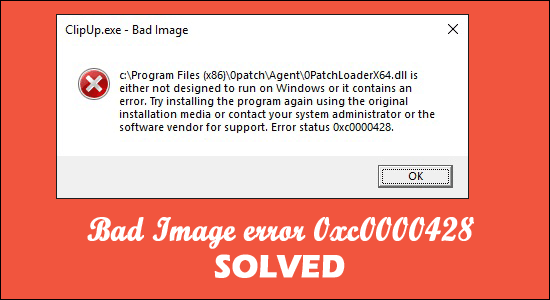
En voyant l' erreur d'image incorrecte 0xc0000428 lors du lancement d'une application ou de l'exécution d'une tâche dans le dernier système Windows 11, ce guide est pour vous .
Il s'agit également d'une erreur courante constatée par de nombreux utilisateurs sur leur système Windows 10. Selon les utilisateurs, ils voient le message d'erreur sur leur écran de bureau, accompagné de quelques étapes de dépannage qui ne sont pas vraiment utiles pour résoudre l'erreur :
Bad Image – The file is either not designed to operate on your Window or includes an error,” the error message reads. You can try installing the program again using the original installation disc, or you can get help from your system administrator or the software manufacturer. “Bad image status error 0xc0000428” is displayed.
Vous pouvez temporairement cliquer sur OK pour éviter l'erreur pendant un certain temps. Et suivez les correctifs détaillés ci-dessous.
Qu'est-ce que "l'erreur d'image incorrecte 0xc0000428" ?
Il s'agit d'un problème typique de Windows classé comme un problème d'image incorrecte par le fabricant. Le message de code d'erreur 0xc0000428 apparaît le plus souvent lorsque vous essayez d'ouvrir/lancer un programme sur votre PC Windows 10/11.
Cette erreur empêche les applications ou les programmes de s'exécuter sur l'ordinateur pour diverses raisons. De plus, il est possible de rencontrer ce problème d'image incorrecte si les fichiers et les bibliothèques nécessaires à l'exécution du logiciel sont corrompus ou endommagés.
De nombreux utilisateurs ont réussi à corriger l'erreur en téléchargeant et en installant le package redistribuable Microsoft Visual C++ le plus récent sur leur ordinateur Windows 10/11.
De plus, cette erreur peut être causée par un logiciel tiers gênant qui a été installé sur votre ordinateur. Vous pouvez effectuer un démarrage minimal sur votre machine pour démarrer votre ordinateur avec le minimum d'éléments/services de démarrage et voir si cela fonctionne pour vous avant de continuer.
Pourquoi est-ce que je continue à voir l'erreur d'image incorrecte 0xc0000428 ?
Découvrez ici certaines des causes courantes pouvant entraîner une erreur d'image 0xc0000428 .
Comme vous connaissez les causes courantes, mettons-nous au travail pour résoudre l'erreur. Suivez les solutions possibles travaillées pour plusieurs utilisateurs concernés en conséquence.
Comment puis-je corriger l'erreur d'image incorrecte 0xc0000428 dans Windows 10/11 ?
Table des matières
Solution 1 - Exécuter l'analyse SFC
Exécutez l'utilitaire de vérification des fichiers système intégré à Windows pour réparer les fichiers système corrompus de votre ordinateur et résoudre également le problème.
Suivez les étapes indiquées :
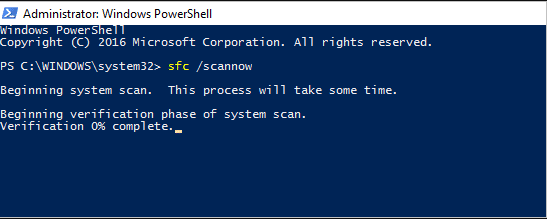
Solution 2 – Désinstaller le programme récent
Si le problème persiste, une option consiste à désinstaller le logiciel à l'origine du problème, puis à le réinstaller sur l'ordinateur.
Vérifiez si vous avez récemment installé des logiciels, des jeux avant l'erreur, cela pourrait être à l'origine du conflit.
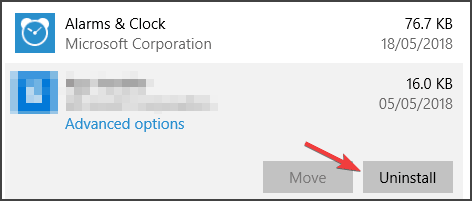
Après avoir redémarré l'ordinateur, vérifiez si l'erreur d'état Bad Image 0xc0000428 a été corrigée, sinon téléchargez et réinstallez l'application.
Obtenez Revo Uninstaller pour désinstaller complètement les programmes
Solution 3 – Installez la dernière version du package redistribuable Microsoft Visual C++
De plus, ce problème peut survenir en raison d'un package redistribuable Microsoft Visual C++ corrompu ou manquant sur le disque dur de l'ordinateur . Vous pouvez résoudre le problème en téléchargeant et en installant la version la plus récente de ce package sur votre ordinateur.
Si vous souhaitez le faire, ouvrez votre navigateur et accédez au « site officiel de Microsoft », où vous pouvez télécharger et installer le package redistribuable Microsoft Visual C++. Une fois le logiciel installé, redémarrez votre ordinateur pour voir s'il est fonctionnel pour vous.
Solution 4 – Désinstaller la mise à jour Windows défectueuse
Ce message d'erreur apparaît après une mise à jour récente de Windows qui a été installée sur la machine. Vous avez la possibilité de désinstaller les mises à jour gênantes de votre PC.
Appuyez sur la touche Windows + I pour ouvrir l'application "Paramètres" et cliquez sur l' option Mise à jour et sécurité > Windows Update > Historique des mises à jour > Désinstaller les mises à jour .
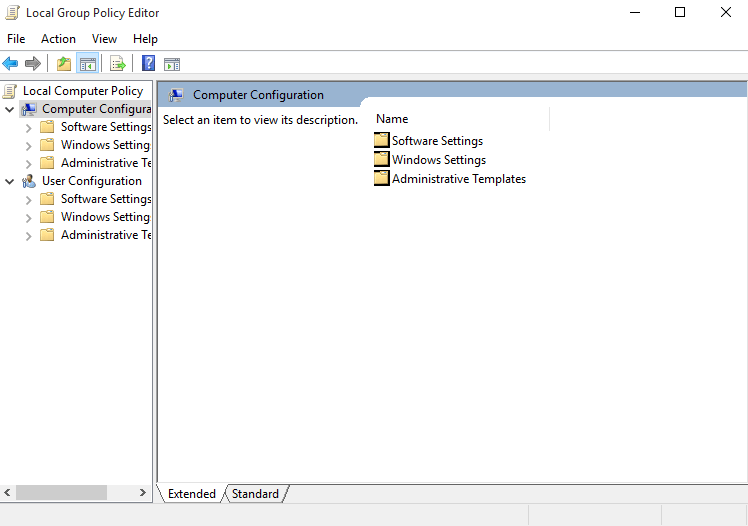
Ensuite, recherchez et cliquez avec le bouton droit sur la mise à jour la plus récente ou la plus problématique, puis sélectionnez l'option " Désinstaller " pour supprimer la mise à jour de votre ordinateur. Une fois que vous avez terminé, redémarrez votre ordinateur pour voir si le problème a été résolu.
Mais si cela ne vous permet pas de résoudre l'erreur, l'installation de la mise à jour Windows disponible peut faire l'affaire.
Solution 5 – Installez les dernières mises à jour
La mise à jour du système d'exploitation Windows 10/11 vers la version la plus récente peut résoudre tout problème informatique. Alors essayons.

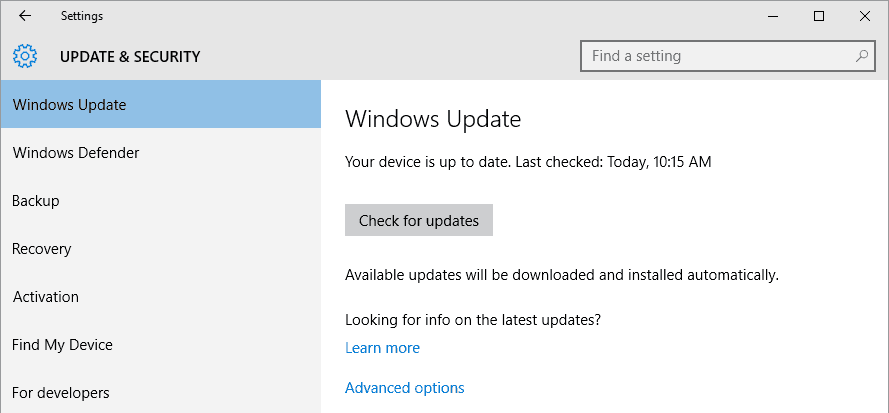
Solution 6 - Exécutez un démarrage propre
Si le problème persiste, vous pouvez essayer d'effectuer un démarrage en mode minimal sur votre machine, cela vous permet de démarrer votre ordinateur avec le strict minimum de création d'éléments/services et d'applications tierces.
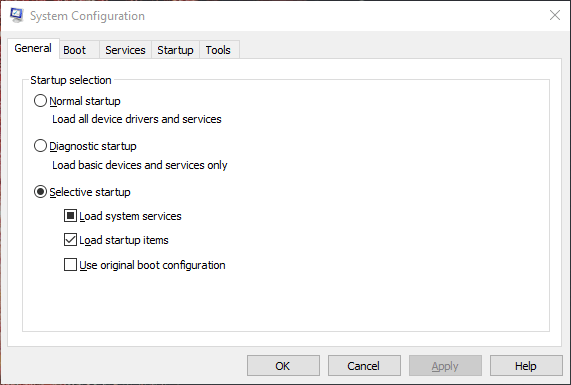
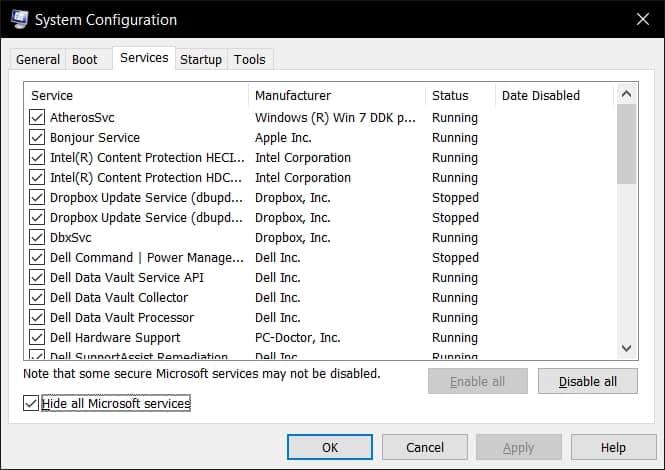
La dernière étape consiste à enregistrer vos modifications en cliquant sur les boutons Appliquer et OK. Ensuite, redémarrez votre ordinateur et vérifiez que l'erreur a été corrigée.
Solution 7 – Exécutez la commande CHKDSK
Comme indiqué ci-dessus, la corruption du disque dur peut également provoquer l' état d'erreur d'image incorrecte 0xc0000428, donc si vous êtes toujours confronté à l'erreur, exécutez la commande Chkdsk pour résoudre l'erreur présentée sur l'erreur du disque dur.
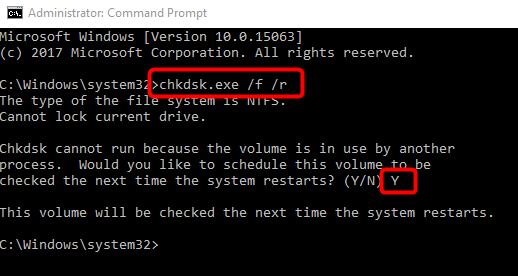
Remarque : Tapez la lettre du lecteur à la place de C : à l'origine du problème ou que vous souhaitez numériser.
Une fois la numérisation terminée, redémarrez votre PC et vérifiez si l'erreur est corrigée.
Solution 8 – Restaurer le système à son état précédent
Si aucune des solutions répertoriées ci-dessus ne vous permet de résoudre les erreurs d'image incorrecte, vous pouvez restaurer votre ordinateur à un point de restauration précédent correspondant au jour et à l'heure où il n'y a eu aucun problème avec la machine.

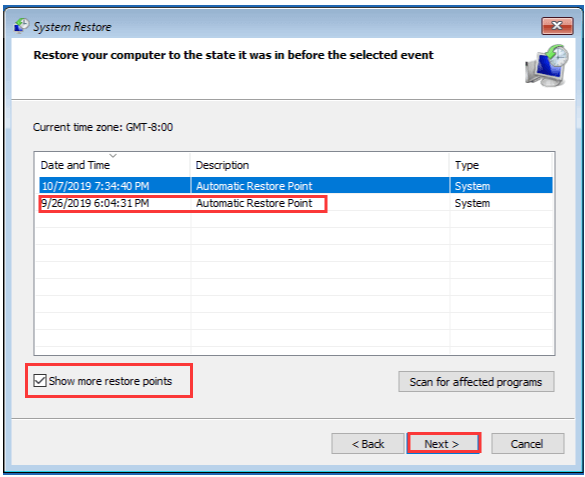
Une fois le processus de restauration terminé, démarrez votre PC Windows 10/11 et, espérons-le, vous ne verrez plus l'erreur maintenant.
Solution 9 - Exécutez l'outil de réparation de PC
Si aucune des solutions manuelles ne vous permet de surmonter l'erreur, l'exécution de l' outil de réparation de PC vous aide à corriger l'erreur en quelques clics.
Il s'agit d'une approche simple et rapide pour découvrir et résoudre diverses erreurs fatales de Windows comme l'erreur BSOD , l'erreur DLL, l'erreur EXE, les difficultés avec les programmes/applications, les problèmes de logiciels malveillants ou de virus, les fichiers système ou les problèmes de registre, et d'autres en quelques clics sur votre ordinateur.
Alors, analysez votre système avec cet utilitaire.
Obtenez PC Repair Tool, pour corriger le code d'erreur de mauvaise image 0xc0000428
Conclusion
Donc nous en sommes là..! On estime que les solutions fournies vous permettent de résoudre l'erreur de votre système Windows 10 et 11.
Toutes les solutions répertoriées sont efficaces et ont permis à de nombreux utilisateurs de résoudre l' erreur Bad Image 0xc0000428.
J'espère que l'article fonctionne pour vous.
Aussi, n'oubliez pas d'aimer et de partager notre article.
Bonne chance..!
Étant donné que cette erreur corrompt souvent le gestionnaire de démarrage de votre appareil Windows, vous devez le réparer sur votre PC. Pour cela, vous devez disposer d'un support Windows amorçable, le connecter à l'un des ports de votre appareil et procéder comme suit :
bcdedit /export C:\BCD_Backup
c:
cd boot
attrib bcd -s -h -r
ren c:\boot\bcd bcd.old
bootrec /RebuildBcd
Une fois ces codes exécutés avec succès, le gestionnaire de démarrage est réparé sur votre PC Windows. Si votre lecteur racine est autre que le pilote C:, assurez-vous de remplacer « C : » dans les codes ci-dessus par votre lettre de lecteur.
Quatre lettres amicales qui disent à quelqu
Découvrez comment trouver le dossier AppData sur Windows 11, un élément essentiel pour la gestion des fichiers utilisateurs et des paramètres d
Découvrez les 11 façons efficaces pour corriger les erreurs de fichiers DLL manquants et optimisez votre système Windows avec des solutions pratiques.
Découvrez notre guide pour corriger l
Lisez le guide pour corriger les erreurs LogiLDA.dll sous Windows 11 et 10. Suivez les correctifs étape par étape pour résoudre l
Faire face à la situation L'écran de Windows 11 se fige mais le problème de la souris fonctionne, puis essayez les correctifs donnés pour résoudre le blocage aléatoire de Windows 11
Recevez-vous une erreur UNEXPECTED_STORE_EXCEPTION sur votre système Windows 10 ? Résolvez cette erreur BSOD avec 9 solutions de travail.
Périphérique USB non reconnu sur votre système Windows 10 ou Windows 11, puis suivez les correctifs répertoriés ici et commencez à utiliser l'USB en toute simplicité...
Découvrez comment dépanner l'erreur de la bibliothèque d'exécution Microsoft Visual C++ Windows, suivez les solutions proposées et corrigez l'erreur Runtine C++.
Corrigez cette application qui a été bloquée pour votre protection en cas d'erreur Windows 10. Essayez les correctifs proposés et débarrassez-vous de l'erreur Cette application a été bloquée.

![[11 façons] Corriger les erreurs DLL ou les problèmes de fichiers DLL manquants dans Windows 10 et 11 [11 façons] Corriger les erreurs DLL ou les problèmes de fichiers DLL manquants dans Windows 10 et 11](https://luckytemplates.com/resources1/l1update/image-5496-1220134145192.png)
![CORRECTIF : Nous ne pouvons pas nous connecter à votre compte Windows 11 et 10 [Guide 2022] CORRECTIF : Nous ne pouvons pas nous connecter à votre compte Windows 11 et 10 [Guide 2022]](https://luckytemplates.com/resources1/images2/image-3529-0408150320179.png)


![[9 correctifs] Erreur UNEXPECTED_STORE_EXCEPTION sous Windows 10 [9 correctifs] Erreur UNEXPECTED_STORE_EXCEPTION sous Windows 10](https://luckytemplates.com/resources1/l1update/image-8670-1220134145786.jpg)


